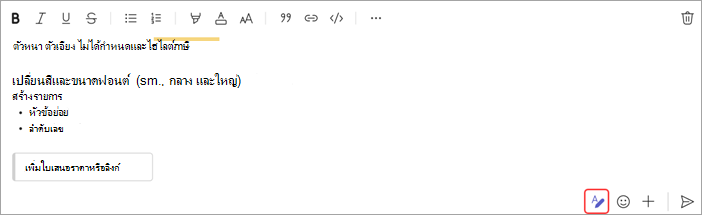จัดรูปแบบข้อความใน Microsoft Teams
มีตัวเลือกการจัดรูปแบบหลายตัวเลือกสําหรับข้อความ
เมื่อต้องการเปิดตัวเลือกการจัดรูปแบบของคุณ ให้เลือก จัดรูปแบบ
นอกจากนี้ยังมีตัวเลือกสำหรับการเน้น ขนาดฟอนต์ รายการ และอื่นๆ ดู ตัวเลือกเพิ่มเติม
หมายเหตุ: Teams จะขีดเส้นใต้การสะกดผิดเป็นสีแดงขณะที่คุณพิมพ์ คลิกขวาที่ข้อผิดพลาดเพื่อดูรายการของการแก้ไขที่แนะนํา ในขณะนี้ คุณไม่สามารถเรียกใช้การตรวจสอบการสะกดและไวยากรณ์แยกต่างหากใน Teams ได้ (เว้นแต่ว่าคุณกําลังทํางานในแท็บ Wiki ของคุณ)
แตะ เครื่องหมายบวก
Teams จะขีดเส้นใต้การสะกดผิดเป็นสีแดงขณะที่คุณพิมพ์ คลิกขวาที่ข้อผิดพลาดเพื่อดูรายการของการแก้ไขที่แนะนํา ในขณะนี้ คุณไม่สามารถเรียกใช้การตรวจสอบการสะกดและไวยากรณ์แยกต่างหากใน Teams ได้ (เว้นแต่ว่าคุณกําลังทํางานในแท็บ Wiki ของคุณ)